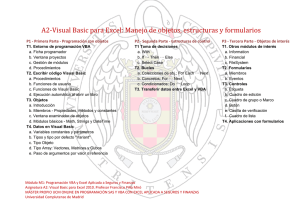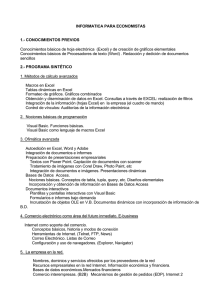Macros y VBA en MS Excel (Visual Basic for Applications
Anuncio
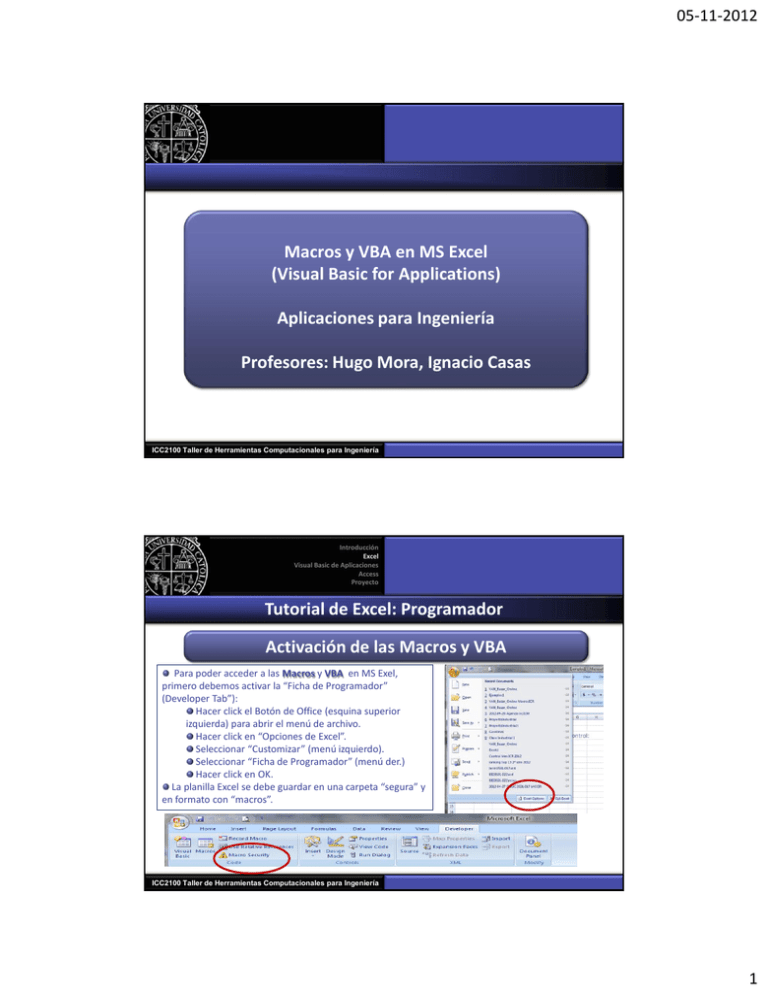
05-11-2012 Macros y VBA en MS Excel (Visual Basic for Applications) Aplicaciones para Ingeniería Profesores: Hugo Mora, Ignacio Casas ICC2100 Taller de Herramientas Computacionales para Ingeniería Introducción Excel Visual Basic de Aplicaciones Access Proyecto Tutorial de Excel: Programador Activación de las Macros y VBA Para poder acceder a las Macros y VBA en MS Exel, primero debemos activar la “Ficha de Programador” (Developer Tab”): Hacer click el Botón de Office (esquina superior izquierda) para abrir el menú de archivo. Hacer click en “Opciones de Excel”. Seleccionar “Customizar” (menú izquierdo). Seleccionar “Ficha de Programador” (menú der.) Hacer click en OK. La planilla Excel se debe guardar en una carpeta “segura” y en formato con “macros”. ICC2100 Taller de Herramientas Computacionales para Ingeniería 1 05-11-2012 Introducción Excel Visual Basic de Aplicaciones Access Proyecto Tutorial de Excel: Programador Macros Excel permite automatizar tareas repetitivas utilizando un grabador de “macros” (programas): Herramientas Macro Grabar nueva macro Mientras se graba la macro, todas las acciones que realicemos en Excel quedarán guardadas en un procedimiento/programa en lenguaje VBA. Se puede crear la macro con referencia absoluta o referencia relativa. (OJO con esto.) Las macros se pueden correr desde el menú o con combinación de teclas. Para ver la macro presione Alt + f11. Ejercicio: Crear una macro que pegue valores con pegado especial y asígnele control + q. ICC2100 Taller de Herramientas Computacionales para Ingeniería Introducción Excel Visual Basic de Aplicaciones Access Proyecto Tutorial de Excel: Progamador Controles-Botones Excel permite agregar controles-botones a las hojas de cálculo: permiten interactuar con los datos y con otros controles en la misma hoja. Son útiles para llamar a las macros. Cada control-botón tiene su nombre. En la planilla de ejemplo, el Botón que se muestra se llama “Mi_Macro” y está asociado a “test”. Propiedades Pasar a modo Ver diseño Código Insertar Controles Se utiliza la barra de controles para insertarlos y manipularlos. ICC2100 Taller de Herramientas Computacionales para Ingeniería 2 05-11-2012 Introducción Excel Visual Basic de Aplicaciones Access Proyecto Tutorial de Excel: Visual Basic para Aplicaciones Introducción VBA es un lenguaje de programación orientado a objetos: es una versión del lenguaje Visual Basic que se integra a los productos/aplicaciones MS Office. Por ejemplo en Excel, el VBA además de permitirnos construir programas (macros), integra como objetos-métodos-propiedades (que podemos manipular) elementos tales como: planillas, comandos , funciones y los datos que hemos ingresado. Permite programar tareas (programas-macros) otorgándole un lenguaje orientado a objetos a las aplicaciones Word, Excel, Outlook y Access de Microsoft. Permite comunicación entre las distintas aplicaciones. ICC2100 Taller de Herramientas Computacionales para Ingeniería Introducción Excel Visual Basic de Aplicaciones Access Proyecto Tutorial Visual Basic de Aplicaciones Editor de Visual Basic Para entrar al editor de Visual Basic desde el Excel usar: Herramientas Macros Editor de Visual Basic O simplemente presione: Alt + F11 Cada objeto en VBA tiene propiedades y métodos. Las propiedades se pueden cambiar en la ventana propiedades (F4). Por ejemplo, el objeto Ventana puede tener una propiedad Estado que dice si está abierta o cerrada, y los métodos Abrir y Cerrar. Panel de Proyectos Panel de Código Panel de Propiedades ICC2100 Taller de Herramientas Computacionales para Ingeniería 3 05-11-2012 Introducción Excel Visual Basic de Aplicaciones Access Proyecto Tutorial Visual Basic de Aplicaciones Subrutinas Para escribir Programas (Funciones o Subrutinas) en VBA se debe primero crear un Módulo que los contenga: Insertar Módulo Subrutina: Panel de Proyectos Public Sub MiSub (A as Integer, B as Double) ‘Código de la subrutina End Sub El alcance (“scope”) es Public o Private: le indica a VBA si el programa se puede llamar desde cualquier parte o sólo desde esta planilla. Panel de Código Panel de Propiedades ICC2100 Taller de Herramientas Computacionales para Ingeniería Introducción Excel Visual Basic de Aplicaciones Access Proyecto Tutorial Visual Basic de Aplicaciones Subrutinas Para escribir Funciones o Subrutinas en VBA se debe crear un Módulo que las contenga: Insertar Módulo Subrutina Public Sub MiSub(A as Integer, B as Double) ‘Código de la subrutina End Sub La palabra-clave “Sub” le indica a VBA que se está definiendo una subrutina llamada “MiSub”. A diferencia de una función, una subrutina no entrega un resultado directo. Panel de Proyectos Panel de Código Panel de Propiedades ICC2100 Taller de Herramientas Computacionales para Ingeniería 4 05-11-2012 Introducción Excel Visual Basic de Aplicaciones Access Proyecto Tutorial Visual Basic de Aplicaciones Subrutinas Los parámetros se definen como: (ByValue) NombreParam as Tipo Donde Tipo puede ser: • Integer: un número entero (%) • Double: un número real (#) • Boolean: un número binario (V o F) • Byte: guarda un valor entre 0 y 255 • String: Caracteres ASCII ($) Para ver los otros tipos de datos presione ayuda (F1) y escriba “tipos de datos” Para pasar sólo los valores (cuando se invoca La subrutina) usar ByValue (opcional). ICC2100 Taller de Herramientas Computacionales para Ingeniería Introducción Excel Visual Basic de Aplicaciones Access Proyecto Tutorial Visual Basic de Aplicaciones Subrutinas Las subrutinas se pueden llamar (invocar) desde otras partes de un programa en VBA, usando su nombre y agregando los parámetros que necesita. Por ejemplo, para llamar a nuestra subrutina llamada MiSub, se pueden usar dos formatos: MiSub 4, 2.87 o Call MiSub (4, 2.87) También se puede agregar el nombre de la subrutina a botones u otros controles de VBA. ICC2100 Taller de Herramientas Computacionales para Ingeniería 5 05-11-2012 Introducción Excel Visual Basic de Aplicaciones Access Proyecto Tutorial Visual Basic de Aplicaciones Funciones Las funciones son similares a las subrutinas: usamos Function en vez de Sub. La función retorna un valor.: Public Function Calcq(y1 As Double, y3 As Double) As Double Calcq = 1 / ((Abs(y3 - y1)) ^ 0.74) End Function Nota: tenemos que definir un Tipo para la función. Las funciones “internas” de Excel están así construidas. Función que calcula el Factorial: Public Function MiFactorial(N As Integer) As Integer MiFactorial = 1 For i% = 1 To N MiFactorial = i * MiFactorial Next End Function ICC2100 Taller de Herramientas Computacionales para Ingeniería Introducción Excel Visual Basic de Aplicaciones Access Proyecto Tutorial Visual Basic de Aplicaciones Definir Variables y Constantes Con Dim o Public se declaran las variables: Dim b As Double, a As Double Dim n, m As Integer En este caso n no es integer sino Variant (tipo genérico). En general debe ser: Dim NombreVariable As DataType Con Const se declaran las constantes: Const MiConstante As Integer = 14 Const MiConstante2 As Double = 1.025 ICC2100 Taller de Herramientas Computacionales para Ingeniería 6 05-11-2012 Introducción Excel Visual Basic de Aplicaciones Access Proyecto Tutorial Visual Basic de Aplicaciones Usar Matrices Matrices (Arrays) se definen similar a las variables, pero con un tamaño: Dim y(1 To 4) As Double Dim x(4) As Double Dim M(1 To 8, 1 To 8) As Double Dim N(8, 8) As Double Para acceder a los elementos de la Matriz: y(3) = 2.983 M(1, 2) = 4.321 Si no se sabe el tamaño, se puede usar ReDim: Dim Matriz() As Double ReDim Matriz(10) ReDim Preserve Matriz(12) ‘Mantiene lo que estaba Por omisión (default) la base es 0. Option Base 1. ICC2100 Taller de Herramientas Computacionales para Ingeniería Introducción Excel Visual Basic de Aplicaciones Access Proyecto Tutorial Visual Basic de Aplicaciones Conceptos Básicos del Lenguaje Para comentar el código se usa un a comilla ‘ o Rem ´Declaración de variables Dim y As Double Dim x As Double Rem Declaración de Matrices Dim M(1 To 8, 1 To 8) As Double Dim N(8, 8) As Double Para separar una línea en múltiples líneas, se usa un underscore (_): K2(1) = dt * dy1dt(y(1) + k1(1) / 2#, y(2) + _ k1(2) / 2#, y(3) + k1(3) / 2#, y(4) + _ k1(4) /2#) Nota: Tiene que haber un espacio antes del underscore. ICC2100 Taller de Herramientas Computacionales para Ingeniería 7 05-11-2012 Introducción Excel Visual Basic de Aplicaciones Access Proyecto Tutorial Visual Basic de Aplicaciones Condicionales Los tests lógicos en VBA tienen la siguiente sintaxis: If (MiCondicion = True) Then MsgBox “Mi Condición es Verdad” Else MsgBox “Mi Condición No es Verdad” End If If (time = 32000) Then MsgBox “time vale 32000” End If If (contador < 10) Then MsgBox “El Contador es menor a 10” ElseIf (contador < 20) Then MsgBox “El Contador es mayor que 10 y menor que 20” ElseIf (contador < 30) Then MsgBox “El Contador es mayor que 20 y menor que 30” End If ICC2100 Taller de Herramientas Computacionales para Ingeniería Introducción Excel Visual Basic de Aplicaciones Access Proyecto Tutorial Visual Basic de Aplicaciones Iteraciones - Loops Los For tienen la siguiente sintaxis: Los Do tienen la siguiente sintaxis: For i = 1 To n ‘Código Next i Do While (tiempo < 10) ‘Código Loop For i = 1 To n Step 2 ‘Código Next i Do ‘Código Loop While (tiempo < 10) For i = 1 To n ‘Código If tiempo >10 Then Exit For End If ‘Más Código Next i Do Until (tiempo > 10) ‘Código Loop Do ‘Más Código Loop Until (tiempo > 10) ICC2100 Taller de Herramientas Computacionales para Ingeniería 8 05-11-2012 Introducción Excel Visual Basic de Aplicaciones Access Proyecto Tutorial Visual Basic de Aplicaciones Depuración Para desplegar menú de depuración: Ver Barras de Herramientas Depuración Para crear un breakpoint haga click en la zona que se encuentra al lado del código (donde está el Continuar punto rojo). Resetear Ir Paso a paso (F8) Ventanas Locales Para poder ir paso a paso se puede usar F8 sobre un procedimiento. Ventanas Inspección Ventanas Inmediato Se pueden ver las variables con las ventanas Locales, Inmediato e Inspección. Para imprimir en Inmediato: Debug.Print x Ejercicio: Ver las variables en el Sub llamado MiFactorial2. ICC2100 Taller de Herramientas Computacionales para Ingeniería Introducción Excel Visual Basic de Aplicaciones Access Proyecto Tutorial Visual Basic de Aplicaciones Funciones de VBA En la ayuda aparecen todas las funciones de VBA. Acá se muestran algunas: • Abs(x): Valor absoluto. • Cos(x): Coseno de un ángulo en radianes. • Exp(x): La constante e elevada a la potencia de x. • Int(x): La parte entera de x, trunca el número. • Log(x): Logaritmo natural base e. Log(e)/Log(10). • Round(x, n): Redondea x con n decimales. • Sgn(x): Devuelve el signo de un número (-1, 1 o 0). • Sin(x): Seno de un ángulo en radianes. • Sqr(x): Calcula la raíz cuadrada de x. • Tan(x): Tangente de un ángulo en radianes. Para usar en VBA una función de Excel: WorksheetFunction.Pi() ICC2100 Taller de Herramientas Computacionales para Ingeniería M 9 05-11-2012 Introducción Excel Visual Basic de Aplicaciones Access Proyecto Tutorial Visual Basic de Aplicaciones Objetos de VBA Excel incluye cerca de 200 objetos, que representan rangos de celdas, gráficos, hojas de cálculo, libros y la propia aplicación de Excel. Cada objeto tiene propiedades (que permiten acceder y controlar sus atributos) y métodos (funcionalidades). El examinador de objetos es una herramienta que permite navegar por los objetos para explorar sus propiedades y métodos. Para abrir el examinador de objetos en VBA presione F2 o vaya a: Ver Examinador de Objetos ICC2100 Taller de Herramientas Computacionales para Ingeniería Introducción Excel Visual Basic de Aplicaciones Access Proyecto Tutorial Visual Basic de Aplicaciones Aplicación Excel Excel es una aplicación con un modelo de tres niveles: El primer nivel es el de servicios de cliente, que es la interfaz que permite a los usuarios manejar la aplicación. El segundo nivel es el modelo de objetos de Excel, que es el que se utiliza para realizar las operaciones en el libro de cálculo (Workbook) o en las hojas de cálculo (Worksheets). Cada comando de Excel se puede manejar mediante el modelo de objetos. El tercer nivel es el de servicios de datos, que es el que mantiene los datos en las hojas de cálculo que son modificados por los comandos del modelo de objetos de Excel. ICC2100 Taller de Herramientas Computacionales para Ingeniería 10 05-11-2012 Introducción Excel Visual Basic de Aplicaciones Access Proyecto Tutorial Visual Basic de Aplicaciones Modelo de Objetos de Excel El modelo de objetos de Excel contiene una gran cantidad de elementos ordenados en forma jerárquica. Algunos de los objetos de Excel son: Application: Es el objeto que se encuentra en la base de la jerarquía del modelo de objetos de Excel y representa a la aplicación en sí misma. Workbooks: Objetos que representan los libros de cálculo o archivos de Excel. El objeto workbook se encuentra debajo del objeto Application en la jerarquía del modelo de objetos de Excel. Worksheets: Objetos que representan las hojas de cálculo de Excel. Este objeto pertenece al objeto Workbook. Ranges: Objeto que representa un rango de celdas. Este objeto pertenece al objeto Worksheet. Charts: Objetos que representan gráficos. Pivot Tables: Objetos que representan tablas dinámicas. ICC2100 Taller de Herramientas Computacionales para Ingeniería Introducción Excel Visual Basic de Aplicaciones Access Proyecto Tutorial Visual Basic de Aplicaciones Objeto Application El objeto Application representa el programa Excel. Entrega acceso a las opciones y otras funcionalidades de Excel. La propiedad ActiveSheet se refiere a la hoja de cálculo activa. Ejemplo: Application.ActiveSheet.Cells(1, 2) = time Le dice a Excel que coloque el valor de time en la celda que está en la fila 1 y columna 2. La propiedad ScreenUpdating le indica a Excel si debe refrescar la pantalla cuando se ejecuta código. Application.ScreenUpdating = False ICC2100 Taller de Herramientas Computacionales para Ingeniería 11 05-11-2012 Introducción Excel Visual Basic de Aplicaciones Access Proyecto Tutorial Visual Basic de Aplicaciones Objeto Workbook El objeto Workbook representa un archivo Excel. El objeto ActiveWorkbook pertenece al objeto Application, y entrega el objeto Workbook activo. Ejemplo: Application.ActiveWorkbook.Save El objeto ActiveSheet pertenece al objeto Workbook y se refiere a la hoja de cálculo activa. Application.ActiveSheet.Delete La propiedad Names entrega la lista de nombres que se han definido en ese Workbook (ver Sub ContarNombres). La propiedad Path se refiere al directorio donde se encuentra el Workbook. Ejemplo: directorio = Application.ActiveWorkbook.path ICC2100 Taller de Herramientas Computacionales para Ingeniería Introducción Excel Visual Basic de Aplicaciones Access Proyecto Tutorial Visual Basic de Aplicaciones Colección Workbooks La colección Workbooks agrupa a todos los archivos de Excel que se encuentran abiertos. El método Open, Save y SaveAs le indican a Excel si debe abrir, guardar o guardar como el workbook correspondiente. Ejemplos: Application.Workbooks(“ClaseIndustrial”).Save Workbooks.Open(“C:\Archivo.xls”) Workbooks(“Libro1”).SaveAs(“Archivo.xls”,,”clavesecreta”) Se pueden entregar los parámetros por nombre a los métodos. Ejemplos: Workbooks.Open FileName :=“C:\Archivo.xls”, ReadOnly:=True, Password:=“clavesecreta” Application.Workbooks(“ClaseIndustrial”).Save ICC2100 Taller de Herramientas Computacionales para Ingeniería 12 05-11-2012 Introducción Excel Visual Basic de Aplicaciones Access Proyecto Tutorial Visual Basic de Aplicaciones Objeto Worksheet El objeto Worksheet representa una hoja de cálculo Excel. El objeto ActiveSheet es un subobjeto del objeto Workbook que entrega el Worksheet activo. Se puede copiar, pegar, imprimir, guardar, activar y borrar la hoja de cálculo. Ejemplo: With Application.Workbooks(“ClaseIndustrial”) ActiveSheet.Copy ActiveSheet.Paste ActiveSheet.PrintOut ActiveSheet.SaveAs ActiveSheet.Activate ActiveSheet.Delete End With ICC2100 Taller de Herramientas Computacionales para Ingeniería Introducción Excel Visual Basic de Aplicaciones Access Proyecto Tutorial Visual Basic de Aplicaciones Colección Worksheets La colección Worksheets contiene a todas las hojas de cálculo que pertenecen a algún workbook. Se le puede dar un nombre a un worksheet en particular para referirse a él. Ejemplo: Dim w As Workbook, s As Worksheet Set w = Workbooks(“Libro1”) Set s = w.Worksheets(“Hoja1”) MsgBox s.Range(“a1”).Value Se pueden nombrar todas las hojas de un archivo usando el comando For Each … Next Loop. Sub MuestraNombres() Dim w As Worksheet For Each w In Worksheets MsgBox w.Name Next End Sub ICC2100 Taller de Herramientas Computacionales para Ingeniería 13 05-11-2012 Introducción Excel Visual Basic de Aplicaciones Access Proyecto Tutorial Visual Basic de Aplicaciones Objeto WorksheetFunction El objeto WorksheetFunction permite usar las funciones de Excel desde VBA. Para ver las funciones que existen (todas en inglés) se puede ocupar el Explorador de Objetos. Ejemplo: area = WorksheetFunction.Pi * r ^ 2 a = WorksheetFunction.Acos(b) Set TestRange = Worksheets(“Hoja1”).Range(“A1:A5”) TestSum = WorksheetFunction.Sum(TestRange) Ejercicio: Promediar las celdas Funciones!F2:F13 con la función Average de Excel usando un Sub llamado Promediar. ICC2100 Taller de Herramientas Computacionales para Ingeniería Introducción Excel Visual Basic de Aplicaciones Access Proyecto Tutorial Visual Basic de Aplicaciones Objeto Range El objeto Range representa rangos de celdas. También es posible acceder a las celdas usando la propiedad Cells de ActiveSheet. Ejemplos: Set notas = Worksheets(“Funciones”).Range(“F2:F13”) prom = WorksheetFunction.Average(notas) Worksheets(“Funciones”).Range(“F14”).Value = prom Worksheets(“Funciones”).Range(“F15”).Formula = “=average(F2:F13)” Worksheets(“Funciones”).Cells(2, 1).Select Workbooks(“Libro1”).Worksheets(“Hoja1”).Range(“A1”).Value = 10 Workbooks(“Libro1”).Worksheets(“Hoja1”).Range(“A2.A10”).Value = 5 Workbooks(“Libro1”).Worksheets(“Hoja1”).Range(“A2:A10”).Value = 5 Workbooks(“Libro1”).Worksheets(“Hoja1”).Range(“A2”, ”A10”).Value = 5 Ejercicio: Hacer correr el sub Rango1() y el sub Rango2() de la hoja Rango y tratar de predecir el resultado de antemano. ICC2100 Taller de Herramientas Computacionales para Ingeniería 14 05-11-2012 Introducción Excel Visual Basic de Aplicaciones Access Proyecto Tutorial Visual Basic de Aplicaciones Objeto Range Los ejemplos siguientes son equivalentes; todos se refieren a la celda “D5”: Range (“D5”) [D5] Cells (5 , 4) ‘Se especifica primero la fila. Range (“A1”) . Offset (4, 3) ‘Offset: se especifica primero la fila. Range (“B3”) . Range (“C3”) Range (“Mi-Rango”) ‘Asumiendo que D5 tiene como nombre “Mi-Rango”. ActiveCell ‘Asumiendo que D5 es la “celda activa” actual. Si queremos referirnos al contenido en la celda D5: Range(“D5").Value ICC2100 Taller de Herramientas Computacionales para Ingeniería Introducción Excel Visual Basic de Aplicaciones Access Proyecto Tutorial Visual Basic de Aplicaciones Formularios Podemos agregar Formularios a las hojas de cálculo para realizar algunas tareas específicas y como interfaz de usuario (GUI). Para insertar un formulario ir a Insertar UserForm. Se pueden agregar controles a los formularios para darles distintas funcionalidades. Para mostrar un Formulario primero se diseña con el nombre UserForm1 por ejemplo y después se usa el método Show. Para esconderlo se usa el método Hide. Ejemplo: Sub MostrarForm() UserForm1.Show End Sub ICC2100 Taller de Herramientas Computacionales para Ingeniería 15 05-11-2012 Introducción Excel Visual Basic de Aplicaciones Access Proyecto Tutorial Visual Basic de Aplicaciones Formularios Se puede insertar código a cada uno de los objetos que componen el formulario. Presionando F7 se muestra el código detrás del formulario. En el ComboBox de la izquierda (el que dice CommandButton1) se muestran los objetos que componen el formulario. En el ComboBox de la derecha (el que dice Click) se muestran los eventos que pueden ocurrir para cada objeto donde se puede insertar código. Ejemplo: Escriba un código que cierre el formulario si se hace Click sobre el botón. ICC2100 Taller de Herramientas Computacionales para Ingeniería Links Pueden ver videos tutoriales en www.datapigtechnologies.com. Pueden ver ejemplos de código VBA en http://www.vba-programmer.com/. Pueden ver la página del curso para encontrar más materiales. ICC2100 Taller de Herramientas Computacionales para Ingeniería 16